728x90
반응형
구글 스프레드 시트에 있는 광고 성과들을
매일 오전 슬랙으로 보고해야 한다면?
Google Apps Script를 사용하면 Google 스프레드시트의 데이터를
매일 원하는 양식에 맞춰 Slack으로 받아 보는 스크립트를 짜볼 수 있습니다.
그럼 오전에 출근한 후 버튼 클릭 한 번으로 오전 보고 준비가 완료되는,
정말 편리한 자동화 작업입니다.
1. Slack Webhook URL 설정
먼저 Slack의 Incoming Webhook을 설정해야 합니다.
데이터를 슬랙의 어디로 보낼지 설정하는 작업입니다.
- Slack API 사이트에 접속 (https://api.slack.com/)
- "Your apps"에 들어간 다음 "Create App" 버튼을 클릭합니다.
- "From Scratch" 옵션을 선택하고 앱 이름과 워크스페이스를 입력합니다.
- Incoming Webhooks 기능을 활성화합니다.
- Webhook URL을 설정할 채널을 선택하고 Webhook URL을 생성하여 복사합니다.(URL = 해당 슬랙 채널에 데이터를 보내는 key 값)


2. Google Apps Script 설정
스크립트를 실행하여 데이터가 실제로 가공되는 작업입니다.
- Google 스프레드시트를 열고 Extensions > Apps Script 메뉴로 이동합니다.
- 특정 시트의 특정 데이터를 어떻게 가져올지 정하는 스크립트를 입력
- 스크립트를 저장 후 실행

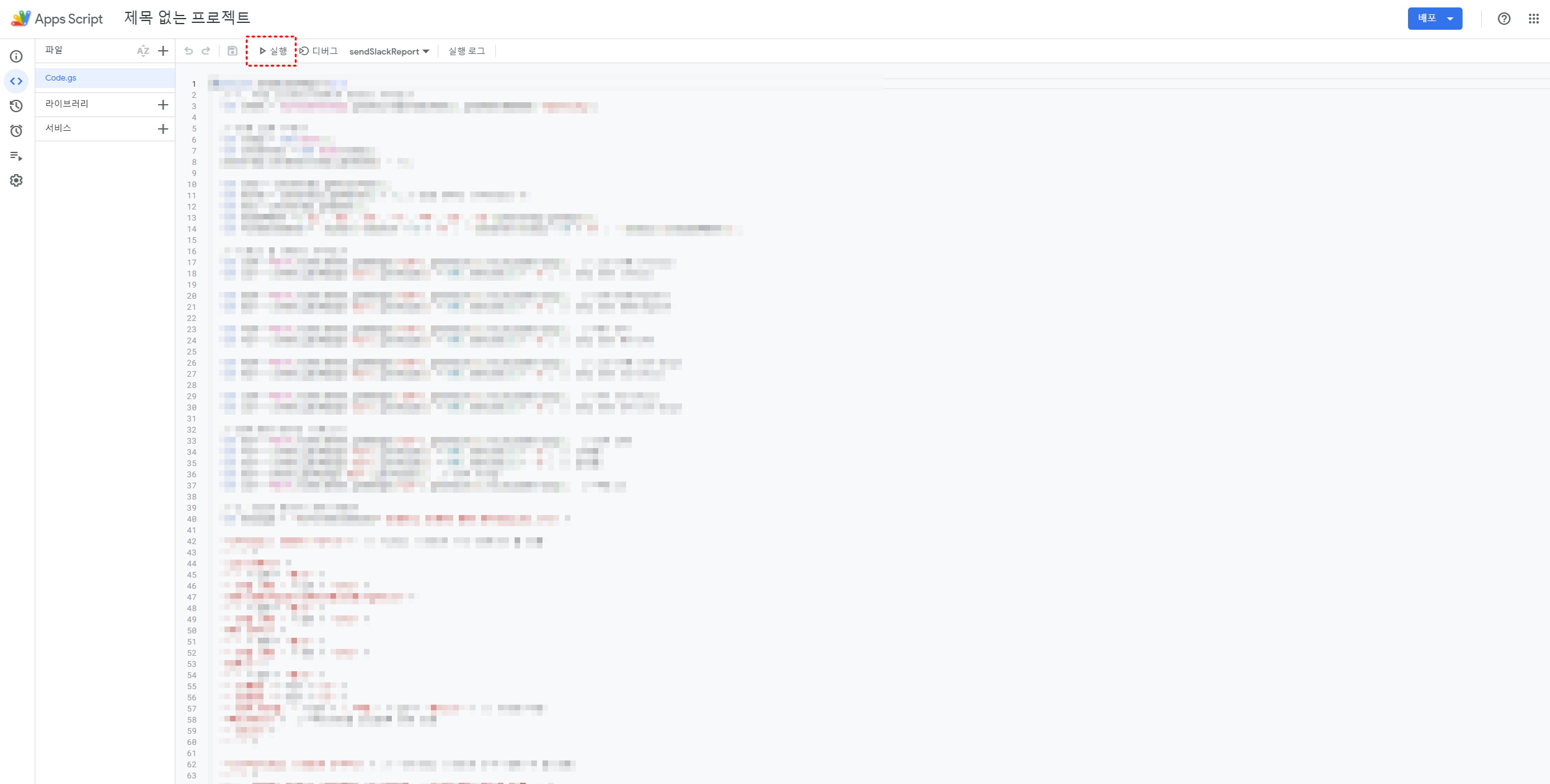
3. 슬랙으로 데이터 확인
- 스크립트에 문제가 없다면 스크립트 실행 시 설정해둔 슬랙 채널(혹은 개인)에 설정해둔 데이터가 메시지로 전달
- 스크립트를 짜는 방식에 따라 특정 시간에 데이터가 자동으로 전송되게 하는 것도 가능
[ 광고선배 인스타그램 바로가기 ]
http://www.instagram.com/ad_sunbae/
반응형
'광고 기초 & 공통' 카테고리의 다른 글
| 룩백 윈도우, 어트리뷰션 윈도우, 기여 모델에 대한 이해 (0) | 2024.12.12 |
|---|---|
| 리텐션의 정의와 종류(N-Day, Unbounded, Bracket 리텐션) (0) | 2024.11.20 |
| 구글 코랩(Google Colaboratory)을 활용한 광고 데이터 전처리 (1) | 2024.10.25 |
| 앱 스토어 맞춤형 제품 페이지(CPP)를 활용한 iOS 캠페인 성과 측정 방법 (0) | 2024.08.26 |
| 마케터의 일을 덜어주는 노코드 툴 찾는 방법 (0) | 2024.05.25 |



